怎么在CAD软件中裁剪图片
今天给大家介绍一下怎么在CAD软件中裁剪图片的具体操作步骤。
1. 首先打开电脑上的CAD软件,然后将想要裁剪的图片导入软件中,如图。

2. 通过拖动鼠标,将图片全选,然后上方就会显示出图像的编辑栏。

3. 点击上方的“创建裁剪边界”选项。
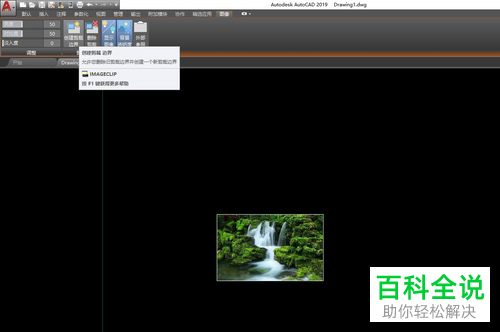
4. 然后在命令栏选择或输入”矩形“,确定。

5. 接下来,点击图像的一个点,指定一个角点。

6. 最后,再次拖动鼠标选择另一个角点,这样就可以裁剪图片了,裁剪之后,别忘记保存哦。

以上就是怎么在CAD软件中裁剪图片的具体操作步骤。
赞 (0)

